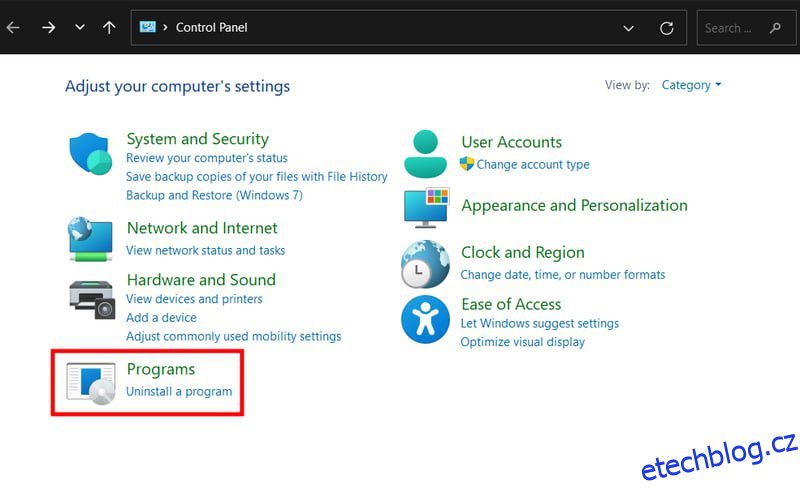Jak opravit chybu telnet nebyl rozpoznán při spuštění na ploše a serveru Windows?
Telnet je jedním z oblíbených příkazů pro kontrolu síťové konektivity a z nějakého důvodu jej vyšší verze operačního systému Windows nemá ve výchozím nastavení nainstalován. Výsledkem je zobrazení chyby při spuštění telnetu na příkazovém řádku.
C:\Users>telnet 'telnet' is not recognized as an internal or external command, operable program or batch file. C:\Users>
Dá se to snadno opravit.
Aby to fungovalo, musíte nainstalovat telnet.
Table of Contents
Instalace Telnetu na Windows 10 a 11
#1. Pomocí ovládacího panelu
Otevřete ovládací panel z hledání na hlavním panelu.
Klikněte na Programy.
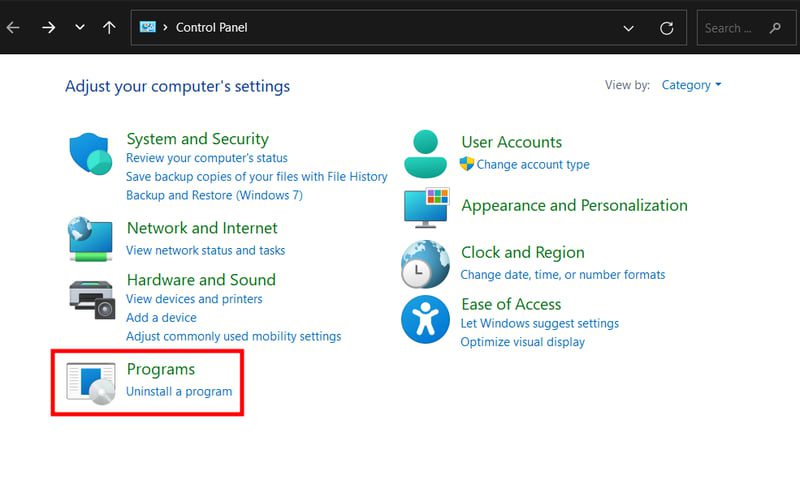
Zadejte do Zapnout nebo vypnout funkce systému Windows.
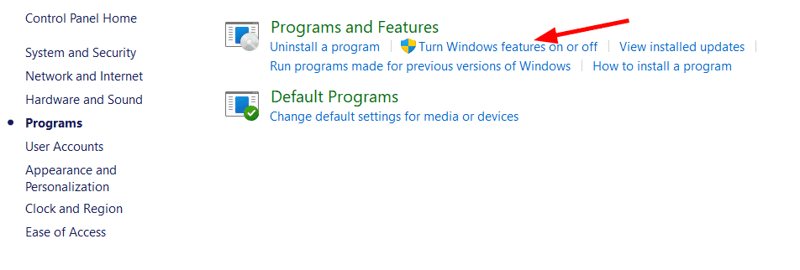
Přejděte dolů a zaškrtněte položku Klient Telnet a klepněte na tlačítko OK v dolní části.
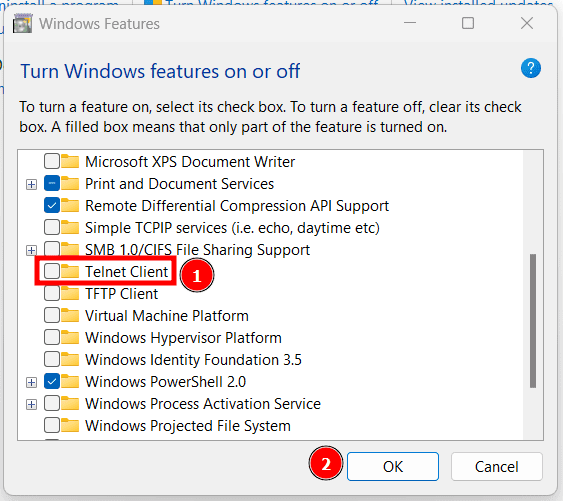
#2. Pomocí příkazového řádku
Do vyhledávání na hlavním panelu zadejte „cmd“ a otevřete příkazový řádek jako správce.
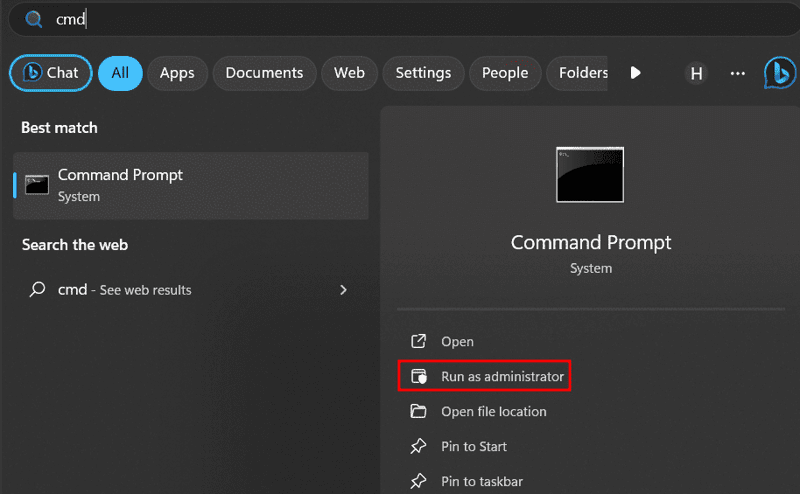
Vložte dism /online /Enable-Feature /FeatureName:TelnetClient a stiskněte enter.
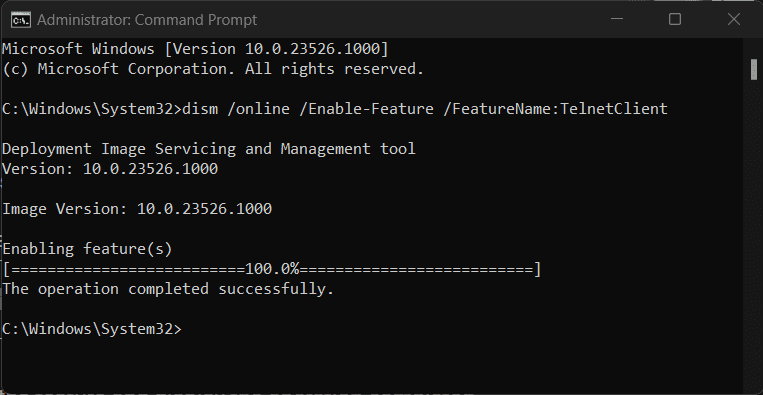
Podobně můžete použít dism /Online /Disable-Feature /FeatureName:TelnetClient k deaktivaci telnetu.
#3. Pomocí Powershell
Do vyhledávání na hlavním panelu zadejte „powershell“ a otevřete jej jako správce.
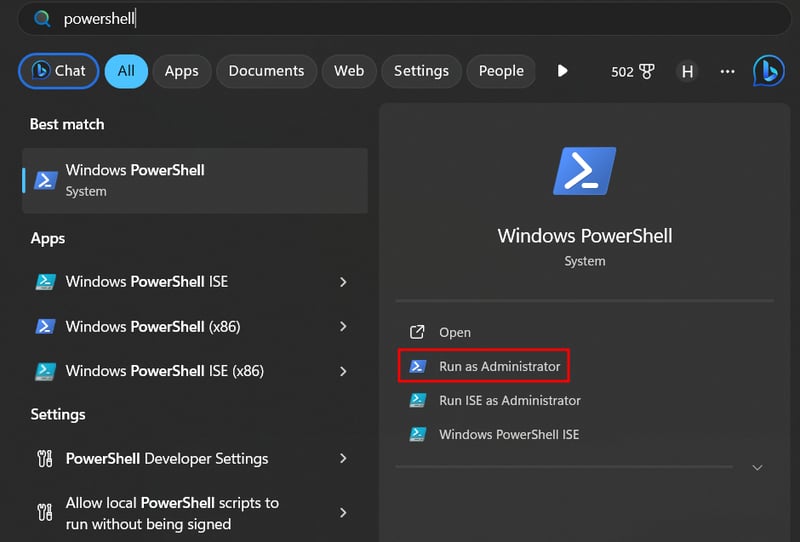
Vložte Enable-WindowsOptionalFeature -Online -FeatureName TelnetClient a stiskněte enter.
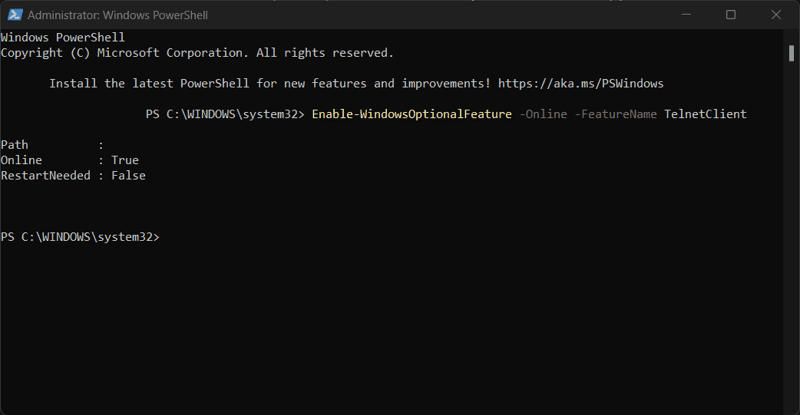
Brzy to poskytne zprávu o úspěchu. Chcete-li akci vrátit zpět, vložte Disable-WindowsOptionalFeature -Online -FeatureName TelnetClient a stiskněte klávesu Enter.
Instalace Telnetu na server
Pokud používáte serverovou edici, můžete ji nainstalovat podle následujících kroků.
- Přejděte na spuštění a spusťte „Správce serveru“.
- Otevře se řídicí panel správce serveru, na který musíte kliknout
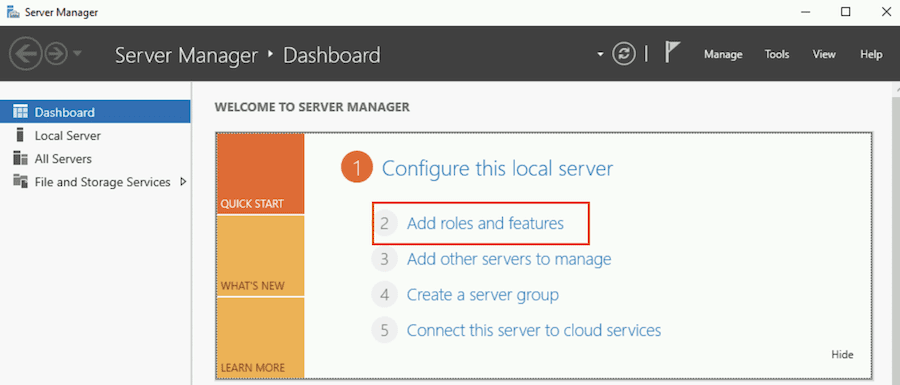
- Zobrazí se výzva „Průvodce přidáním rolí a funkcí“.
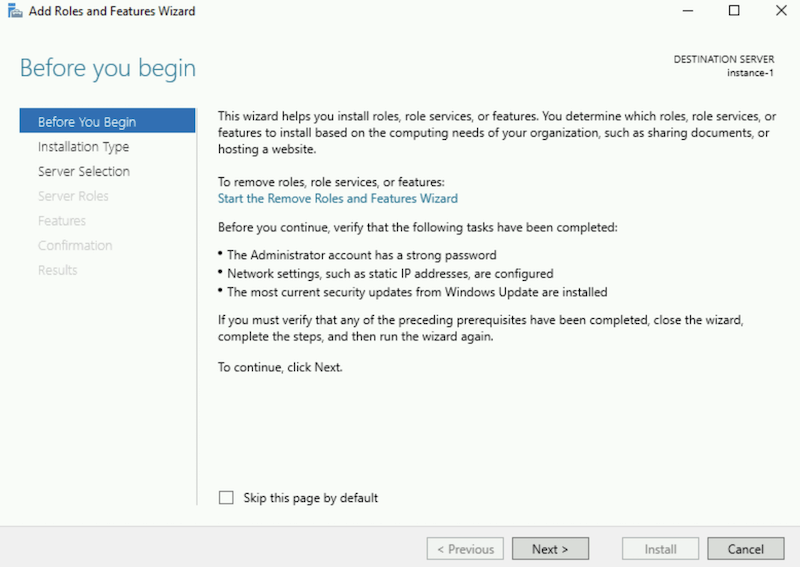
- Nechte výchozí nastavení a klikněte na Další u Než začnete, Typ instalace, Výběr serveru, Role serveru
- Při výběru funkcí vyberte „Klient Telnet“ a Další
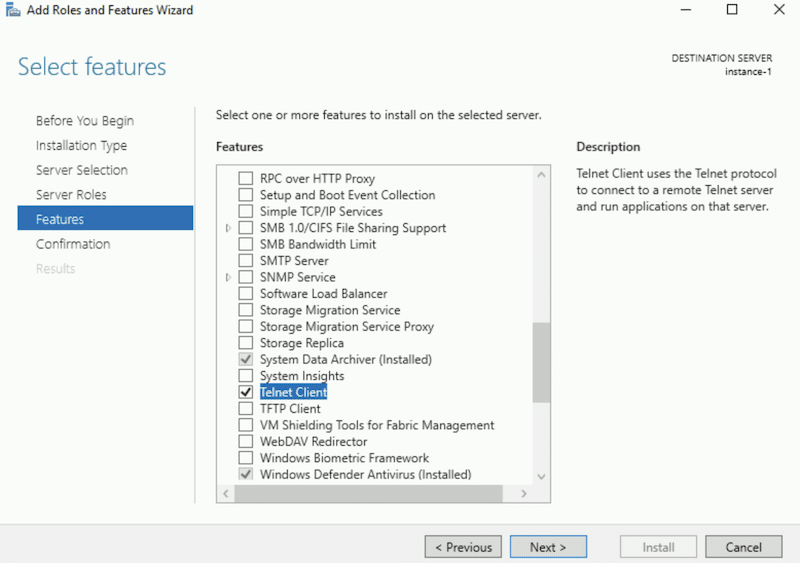
- Klepnutím na Instalovat v okně s potvrzením zahájíte instalaci
Bude to trvat několik sekund a obdržíte potvrzení o úspěšné instalaci.
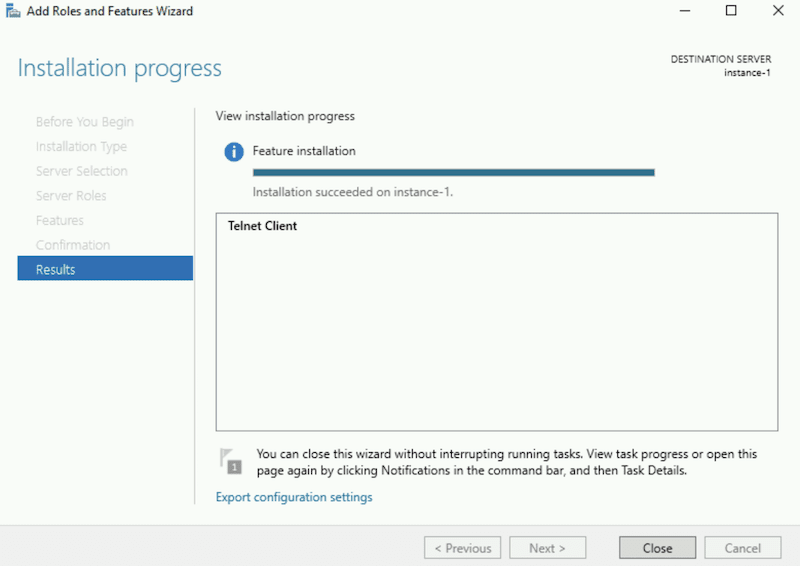
- Klepnutím na Zavřít a spusťte příkazový řádek znovu spusťte telnet.
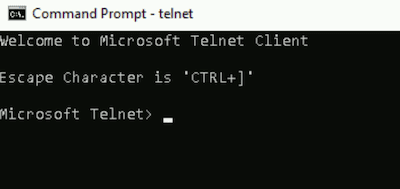
Tady to máte, bavte se!
Chcete se dozvědět více o správě Windows? Podívejte se na toto online kurz.